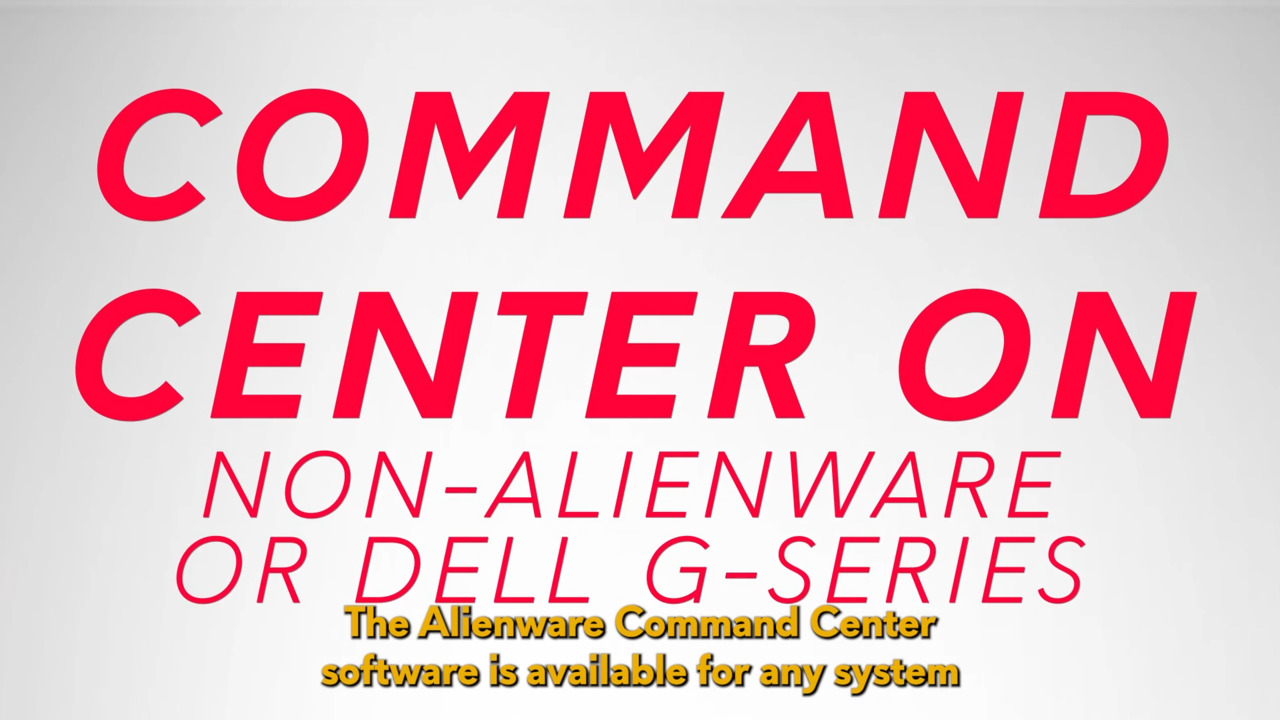Alienware Command Center (AWCC) er en programvare som kontrollerer funksjonene på PC-en. Den har en "Hjem" -fane med hurtigtilgangsseksjoner for fargetemaer, termiske og strømprofiler og spillbibliotek. I "FX"-delen kan du opprette og administrere "AlienFX"-sonen. "Fusion" -fanen har alternativer for overklokking, termisk styring, strøminnstillinger, lydinnstillinger og lydrecon. Programvaren lar deg også tilpasse fargene på kabinettet og tastaturet.
Alienware Command Center er en eksklusiv programvare som er utviklet for å kontrollere funksjonene på PC-en din. Vi har laget en matrise online der du kan sjekke funksjonene og versjonene som er tilgjengelige for hver modell.
Når du starter kommandosenteret, vil du se "Hjem" -fanen der du kan finne forskjellige hurtigtilgangsseksjoner. Du kan velge spesifikke fargetemaer samt "Termiske" og "Power" profiler.
Nedenfor har du alternativet "Standard", og du kan finne spillbiblioteket ditt til høyre. Øverst til høyre finner du bryteren for "Mørk" og "Lys" -modus og appinnstillingene.
"Bibliotek"-fanen viser programvaren og spillene dine på ett sted. Du kan starte, sortere, legge til favoritter og tilpasse alternativer individuelt. Du kan også la programmet automatisk finne spill eller programvare på datamaskinen og deretter legge dem til i Command Center-biblioteket.
I "FX"-delen kan du opprette og administrere "AlienFX"-sonen. La oss redigere vårt nåværende tema først. For dette har du to områder å jobbe med: chassiset og tastaturet.
Disse kan velges øverst til høyre. På kabinettet må du velge en sone før du kan velge en effekt. Du kan velge hvilken som helst sone individuelt eller velge "All Zones" for å endre hele kabinettdelen og bruke en annen farge.
For å endre strømknappens fargeoppførsel, må du endre datamaskinvisningen og klikke på tallet ved siden av strømknappen. Du vil legge merke til at strømknappen har en annen profil avhengig av om datamaskinen er koblet til strømnettet eller batterimodus.
La oss nå gå til tastaturdelen og leke med fargene. For dette eksemplet velger vi "Alle nøkler" og går over til venstre sidepanel. Under "Effekt" kan du velge en atferd som "Puste", "Spektrum" og andre.
La oss velge "Puste" og gå over til fargehjulet. Her kan du lage egendefinerte farger og angi alternativene for lysstyrke og varighet av effekten.
I "Fusion"-fanen representerer ikonene til venstre "Overclocking Profiles", Thermal Profiles, "Power management", Audio settings og "Recon audio".
For "Overklokking" -alternativer kan du stille oss spørsmål via sosiale medier eller sjekke ut vår "Overklokking" -guide. "Termisk" -fanen gir deg muligheter for å administrere fansen din, og du kan justere kurver manuelt for å angi dine egne kriterier for dette.
I skjermbildet "Strøminnstillinger" kan du administrere profilene dine, som "Balansert" eller "Høy ytelse" og redigere hver deretter. "Audio" -delen integrerer effekter som du kan endre eller slå på og av.
Det er allerede opprettet flere profiler slik at du kan tilordne dem til bestemte spill. Og til slutt lar "Audio recon" -delen deg endre utseendet til "Recon" -funksjonen for å få et bedre visuelt hjelpemiddel til hvor lyden kommer fra i spillene dine.
Dette avslutter oversikten over Alienware Command Center. Hvis du har spørsmål, må du kontakte oss på sosiale medier Takk for at du så på.